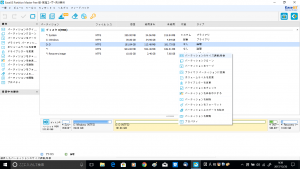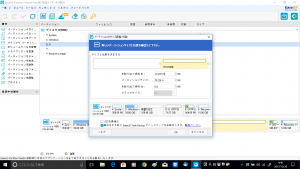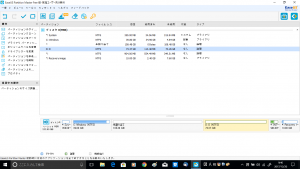Cドライブの容量がいっぱい!パーティションを変更する方法②

前回は、パーティションを変更するためのフリーソフト[EaseUS Partition Master]のインストール方法をご紹介しました!
引き続き、ソフトの使い方を見ていきたいと思います!
今回は、空き容量の多いDドライブの容量を縮小し、Cドライブを拡張する方法をご紹介していきます☆
EaseUS Partition Masterパーティションの縮小方法
①EaseUS Partition Masterを起動し、縮小したいドライブを右クリック
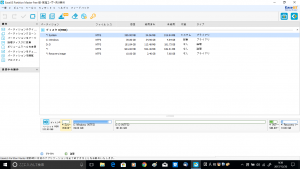
③[サイズと位置を決定する]のパーティションハンドルにてサイズを調整するか、パーティションサイズに直接数字を入力
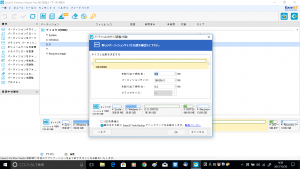
この時点では、パーティションに加えた変更はまだ適用されていないので、注意が必要です!
次回は、今回作成した未割り当て領域を使い、Cドライブを拡張する方法をご紹介していきます!
お楽しみに♪
担当:草川
関連記事
-
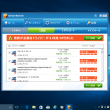
-
迷惑な広告がでてくる!対処方法とは?~システムの復元~
前回は、「ワンクリックウェア駆除ツール」を使用した迷惑広告の削除方法をご紹介しました! 今
-

-
パソコンの動作が重い時の4つの簡易チェック方法
パソコンを使っていると、急に動作が重くなってしまったり、そのままフリーズしてしまったりす
-

-
カーソルが表示されない時の対処法
パソコンを起動させたら…カーソルが表示されない!!困った…マウス持ってないし、これじゃ何も
-

-
キーボードの入力ができなくなってしまった場合の対処法②
前回は、キーボードの入力ができなくなってしまった場合の対処法をご紹介しました! テンキーを押して
-

-
パソコンで「かな入力」と「ローマ字入力」を切り替える方法(2025版)
日本語を入力する際、かな入力とローマ字入力のどちらを使うかは人それぞれです。しかし、誤って
-

-
Googleアカウントを利用したAndroidスマホの連絡先バックアップ方法
Google(グーグル)アカウントがあれば写真や動画の時と同様に、連絡先のバックアップを簡
-

-
【WPS Office】Spreadsheets 行と列のサイズ変更方法③
今回はSpreadsheets(スプレッドシート)の行(列)間を空けて複数の行と列のサイズ
-

-
Instagramをパソコンで使用する方法~操作編②~
前回は「Instagram(インスタグラム)をパソコンで使用する方法~操作編①~」で写真の
-

-
Windows11にアップグレードしたら突然起動しなくなった時の対処方法!!
パソコンをWindows11(ウィンドウズイレブン)にアップグレードしたら突然起動しなくな
-

-
Windows10のちょっとだけ便利な機能②
Windows10(ウィンドウズテン)の、なくても困らないけど知っていたらちょっとだけ便利